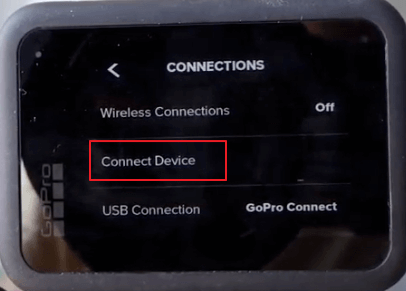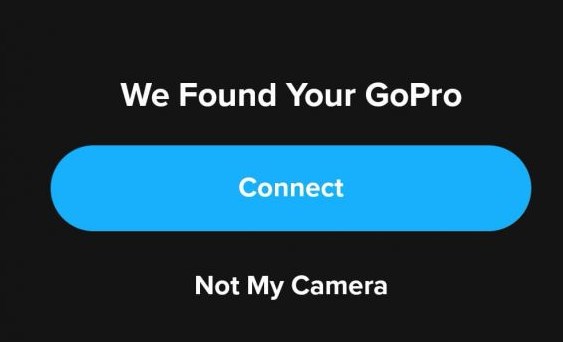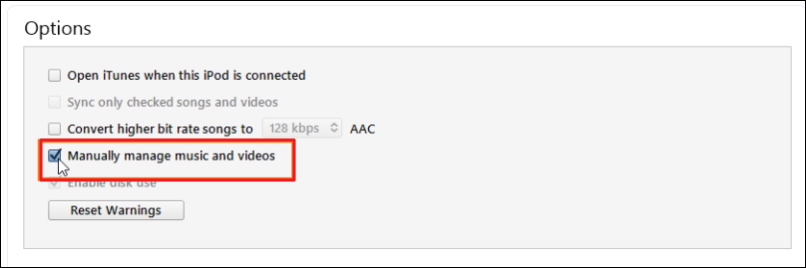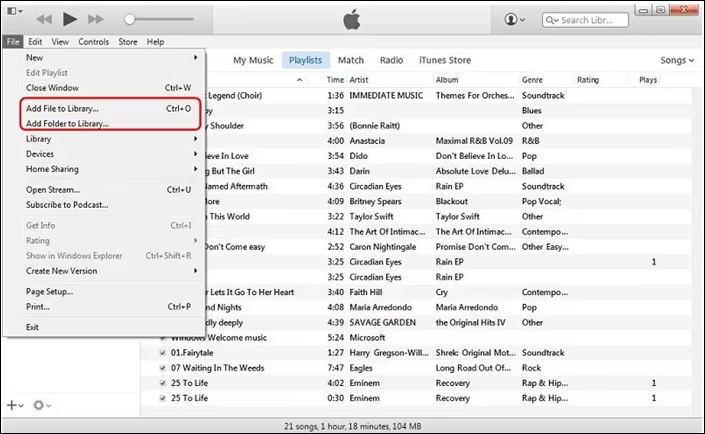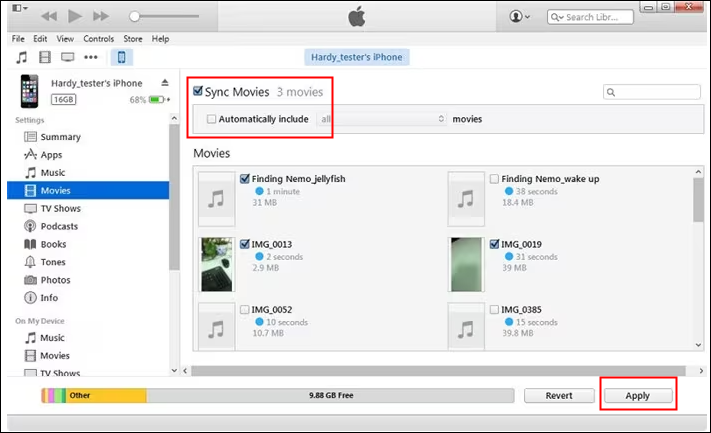Cómo transferir vídeos GoPro a iPhone de 3 maneras
Resumen
¿Estás buscando formas de descargar vídeos de tu GoPro a tu iPhone? Hay algunas formas eficaces de hacerlo. En esta guía, exploraremos tres formas eficaces de transferir vídeos de GoPro a iPhone.
GoPro es actualmente una de las cámaras de acción más populares del mercado. Muchos videoblogueros y creadores de contenidos prefieren GoPro por su compacidad y comodidad. En la vida cotidiana, cada vez más gente también tiende a utilizar GoPro para capturar vídeos. Sin embargo, normalmente necesitas extraer tus vídeos GoPro para editarlos y compartirlos. A menudo también necesitas transferir vídeos de tu GoPro a otro dispositivo para liberar espacio de almacenamiento.
¿Cómo puedes pasar las grabaciones de tu GoPro a un iPhone después de capturar con ella los momentos más memorables de tu vida? Este artículo compartirá algunas formas eficaces de ayudarte a transferir vídeos de GoPro a iPhone.
| Método |
Eficacia |
Dificultad |
| 1️⃣EaseUS MobiMover |
Alta - Ayuda a transferir vídeos de la cámara GoPro al iPhone con cables USB de forma fácil y rápida. |
Fácil
●○○
|
| 2️⃣GoPro Aplicación Quik |
High - Es una aplicación para compartir y editar tus vídeos GoPro y admite conexión inalámbrica. |
Moderado
●●○
|
| 3️⃣iTunes |
Moderado - Requiere que primero descargues los vídeos de la GoPro a un ordenador y luego los transfieras a tu iPhone. |
Moderado
●●○
|
Forma 1. Cómo transferir vídeos GoPro al iPhone con una herramienta de transferencia de datos
Si buscas la forma más rápida de transferir vídeos, no puedes perderte EaseUS MobiMover. En la primera parte, vamos a presentarte la forma más cómoda de transferir vídeos directamente. EaseUS MobiMover ayuda a transferir fácil y rápidamente vídeos de GoPro a iPhone sin perder calidad. MobiMover está diseñado para transferir datos de iPhone a iPhone/iPad/Android/ordenador o viceversa. Este método requiere que conectes la cámara GoPro al ordenador, y luego puedes transferir las fotos y vídeos de la cámara al iPhone.
🎈Veamos por qué recomendamos EaseUS MobiMover:
Cómo transferir vídeos GoPro a iPhone con EaseUS MobiMover
- Descarga e inicia EaseUS MobiMover en tu ordenador.
- Conecta tu iPhone al ordenador con un cable USB adecuado y pulsa en "Confiar en este ordenador".
- Elige el modo"PC a teléfono " > "Seleccionar archivos".
- Busca en la carpeta de la cámara los vídeos que deseas transferir y haz clic en"Abrir".
- Pulsa el botón"Transferir" para iniciar el proceso.
![como transferir videos de gopro a iphone]()
Forma 2. Cómo importar vídeos de GoPro a iPhone mediante la aplicación GoPro Quik
¿Existe alguna forma oficial de sacar vídeos de GoPro? La respuesta es sí. GoPro ofrece su propia aplicación para ayudar a los usuarios a importar vídeos desde cámaras GoPro u otras cámaras. Para garantizar una transferencia de vídeo fluida, este software establece una conexión inalámbrica entre tu iPhone y tu GoPro. Con la app GoPro Quik, puedes transferir vídeos de GoPro a iPhone de forma inalámbrica. En esta app, también puedes hacer algunas ediciones sencillas en el vídeo, como añadir filtros y música de fondo. Además, GoPro Quik proporciona a los usuarios funciones de almacenamiento en la nube. Sin embargo, algunas funciones avanzadas requieren un pago.
🔍Preparaciones:
- Tu iPhone y tu GoPro
- Potencia suficiente para tu iPhone y GoPro
A continuación te explicamos cómo transferir vídeos de GoPro a iPhone mediante GoPro Quik
Paso 1. En tu iPhone, descarga la aplicación GoPro Quik y activa tanto el Wi-Fi como el Bluetooth.
Paso 2. En la cámara GoPro, abre el cajón de utilidades cambiando al botón. Toca "Preferencias"> "Conexiones" > "Conectar dispositivo".
![abre el cajón de utilidades de la gopro]()
Paso 3. De los dispositivos de la lista, toca "GoPro Quik" para conectarlos en el modo de emparejamiento. Busca tu nombre y contraseña Wi-Fi tocando "[i]" en la esquina superior derecha de la ventana de la cámara.
![conecta la gopro y el iphone en el modo de emparejamiento]()
Paso 4. Abre GoPro Quik en tu iPhone, elige el logotipo de la cámara para encontrar la cámara GoPro de destino y haz clic en "Conectar".
Paso 5. Cuando veas una previsualización en directo de tu GoPro, ambos dispositivos estarán emparejados.
Paso 6. En la aplicación GoPro Quik, toca el icono de la cámara > el icono cuadrado de la esquina inferior izquierda. A continuación, podrás explorar los vídeos de tu GoPro.
![toca el icono cuadrado en la gopro]()
Paso 7. Selecciona los vídeos que quieras mover > toca el icono "Compartir" > toca "Álbum GoPro"
Forma 3. Cómo pasar vídeos de GoPro a iPhone con iTunes
iTunes se utiliza habitualmente para gestionar y sincronizar los datos del iPhone. Es habitual transferir archivos del PC al iPhone o iPad con iTunes. También puedes utilizarlo para descargar vídeos de GoPro a tu iPhone. Pero no puedes conectar directamente el iPhone y la GoPro con iTunes. Primero tienes que pasar los vídeos de la GoPro al ordenador. Así que este proceso será un poco más complicado.
🔍Preparaciones:
- Tu iPhone y tu GoPro
- Un ordenador
- Un cable USB compatible
- Descarga la última versión de iTunes
Sigue los pasos para transferir vídeos de GoPro a iPhone con iTunes.
Paso 1. Conecta tu GoPro a tu ordenador mediante un cable USB, un lector de tarjetas SD o cualquier otro medio.
Paso 2. Abre el Explorador de archivos para arrastrar y soltar los vídeos que quieras transferir a una carpeta de destino de tu ordenador.
Paso 3. Inicia iTunes y conecta tu iPhone al ordenador.
Paso 4. Haz clic en el icono del iPhone situado en la esquina superior izquierda para seleccionar tu iPhone.
Paso 5. Toca "Summsry" > "Opción" > "Gestionar manualmente música y vídeos" > "Aplicar".
![itunes gestiona manualmente música y vídeos]()
Paso 6. Haz clic en "Archivos" en la esquina superior izquierda y pulsa "Añadir carpeta a la biblioteca" para ver los vídeos de destino.
![itunes añadir carpeta a la biblioteca]()
Paso 7. Vuelve a hacer clic en el icono del iPhone. Pulsa "Películas" > "Sincronizar películas".
Paso 8. Selecciona los vídeos que quieras descargar y haz clic en la opción "Aplicar" para iniciar el proceso de transferencia.
![itunes sincroniza peliculas]()
📝Nota: Este método no es directo, por lo que se recomienda que utilices el primer método del post para transferir eficazmente vídeos de GoPro a iPhone.
Intenta transferir vídeos GoPro a iPhone ahora!
GoPro graba los momentos fantásticos de tu vida. Es necesario aprender a transferir vídeos de GoPro a iPhone, tanto si quieres compartirlo con otros como si quieres editar tu vídeo. En este artículo se han explorado tres métodos eficaces para ayudarte a descargar vídeos de GoPro. Entre ellos se incluyen métodos para conectar la GoPro y el iPhone mediante USB y una forma de conectar dos dispositivos de forma inalámbrica para transferir vídeos. Puedes descargar la aplicación GoPro Quik para pasar los vídeos a tu iPhone o utilizar iTunes para transferir los vídeos.
Se recomienda utilizar una herramienta profesional de transferencia de datos -- EaseUS MobiMover para ayudarte a pasar vídeos de GoPro a iPhone directamente. Puede mantener la alta calidad de tus vídeos GoPro. ¡Sólo tienes que elegir un método para transferir tus vídeos Goro a tu iPhone!
Preguntas frecuentes sobre cómo transferir vídeos de GoPro a iPhone
1. ¿Por qué mi GoPro no se conecta a mi iPhone?
Puedes reiniciar ambos dispositivos para ver si funciona. Puede que la conexión a Internet sea inestable. Ve a ajustes, desactiva Bluetooth y Wi-Fi, y vuelve a activarlos. Vuelve a GoPro Quik e intenta conectarte de nuevo si activaste Bluetooth o la red local. GoPro Quik sólo es visible si intentas emparejar una GoPro y cambiar los permisos de iOS.
2. ¿Puedo transferir fotos directamente de la cámara al iPhone?
Puedes importar fotos y vídeos desde una cámara digital, una tarjeta SD u otro accesorio compatible a tu iPhone. Por ejemplo, puedes transferir fotos de tu cámara Canon a tu iPhone descargando la app Canon Camera Connect. Esta forma inalámbrica te ayudará a transferir fotos directamente de la cámara al iPhone.
3. ¿Cuál es el precio de la aplicación GoPro Quick?
La versión básica de GoPro Quik está disponible de forma gratuita. La versión con todas las funciones cuesta 9,99 $ al año, o 49,99 $ anuales si adquieres una Suscripción GoPro.
¡Comparte este post con tus amigos si te resulta útil!